Согласование и подключение к компьютеру (Windows 8.1)
Операция по регистрации устройства, которое вы хотите подключить, называется “согласованием”. Перед тем как использовать какое-либо устройство с гарнитурой впервые, выполните согласование.
Перед началом согласования убедитесь, что соблюдены следующие требования:
- Ваш компьютер оснащен функцией Bluetooth, поддерживающей подключения для выполнения воспроизведения музыки (A2DP).
- Компьютер располагается в пределах 1 м от гарнитуры.
- Батарея гарнитуры имеет достаточный заряд.
- Инструкция по эксплуатации компьютера находится под рукой.
- В зависимости от используемого компьютера, возможно, потребуется включить встроенный адаптер Bluetooth. Если вы не знаете, как включить адаптер Bluetooth, или не уверены, имеется ли на используемом компьютере встроенный адаптер Bluetooth, см. инструкцию по эксплуатации, прилагаемую к компьютеру.
-
Войдите в режим согласования гарнитуры.
Включите гарнитуру при согласовании гарнитуры с устройством в первый раз после покупки или после инициализации гарнитуры (гарнитура не содержит информации согласования). Гарнитура автоматически перейдет в режим согласования.
При согласовании второго устройства и последующих устройств (гарнитура содержит информацию согласования с другими устройствами) нажмите и удерживайте кнопку
 приблизительно в течение 7 секунд.
приблизительно в течение 7 секунд.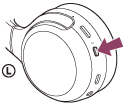
Убедитесь, что индикатор (синий) мигает сериями по два раза. Вы услышите голосовое уведомление “Bluetooth pairing” (согласование Bluetooth).
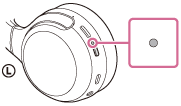
-
Выведите компьютер из спящего режима.
-
Зарегистрируйте гарнитуру с помощью компьютера.
- Переместите указатель мыши в правый верхний угол экрана (при использовании сенсорной панели проведите от правого края экрана) и выберите [Settings] на панели чудо-кнопок.
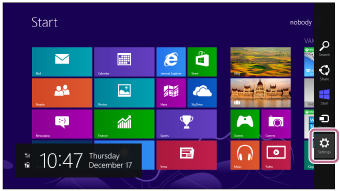
- Выберите [Change PC Settings] чудо-кнопки [Settings].
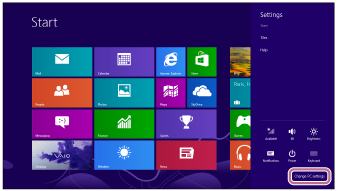
- Выберите [PC and devices] в разделе [PC Settings].
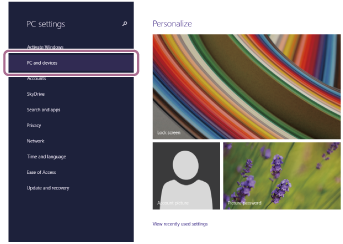
- Выберите [Bluetooth].
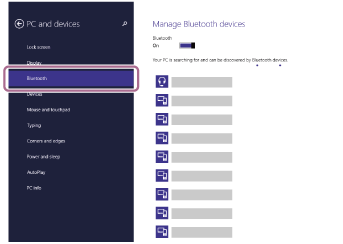
-
Выберите [WH-XB700], затем нажмите [Pair].
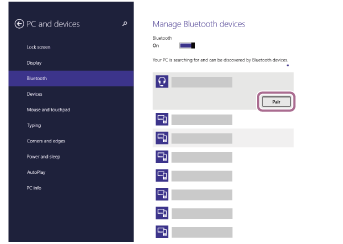
Если требуется введение кода доступа (*), введите “0000”.
Гарнитура и компьютер будут согласованы и подключены друг к другу. Вы услышите голосовое уведомление “Bluetooth connected” (Bluetooth подключено).
Если подключение отсутствует, см. раздел “Подключение к согласованному компьютеру (Windows 8.1)”.
Если [WH-XB700] не отображается на дисплее, повторите действия, начиная с шага 3.
*Код связи может называться “Код доступа”, “PIN-код” или “Пароль”.
- Переместите указатель мыши в правый верхний угол экрана (при использовании сенсорной панели проведите от правого края экрана) и выберите [Settings] на панели чудо-кнопок.
Совет
- Указанная выше процедура приводится в качестве примера. Дополнительные сведения см. в инструкции по эксплуатации, прилагаемой к компьютеру.
- Для удаления всей информации о согласовании Bluetooth см. раздел “Инициализация гарнитуры для восстановления заводских настроек”.
Примечание
- Во время регистрации устройства (согласования) на подключаемом устройстве может отображаться [WH-XB700], [LE_WH-XB700] или обе эти надписи. Когда отображаются обе надписи или надпись [WH-XB700], выберите [WH-XB700]; когда отображается надпись [LE_WH-XB700], выберите [LE_WH-XB700].
- Если согласование не было установлено в течение 5 минут, режим согласования отменяется и гарнитура выключается. В этом случае начните процедуру снова с шага 1.
- Если устройства Bluetooth согласованы, выполнять согласование повторно не требуется, кроме следующих случаев.
- Информация о согласовании была удалена после ремонта и т. д.
- Если согласуется 9-е устройство.
Согласование гарнитуры можно выполнить максимум с 8 устройствами. Если новое устройство согласуется после выполнения согласования с 8 устройствами, информация о регистрации устройства, которое согласовывалось давнее всего, будет заменена информацией нового устройства. - Если информация о согласовании гарнитуры удалена с устройства Bluetooth.
- Если гарнитура инициализирована.
Вся информация о согласовании будет удалена. В этом случае удалите информацию о согласовании с гарнитурой с устройства и выполните согласование снова.
- Гарнитуру можно согласовать с несколькими устройствами, но одновременно можно воспроизводить музыку только с 1 согласованного устройства.